Come modificare i margini su un file PDF
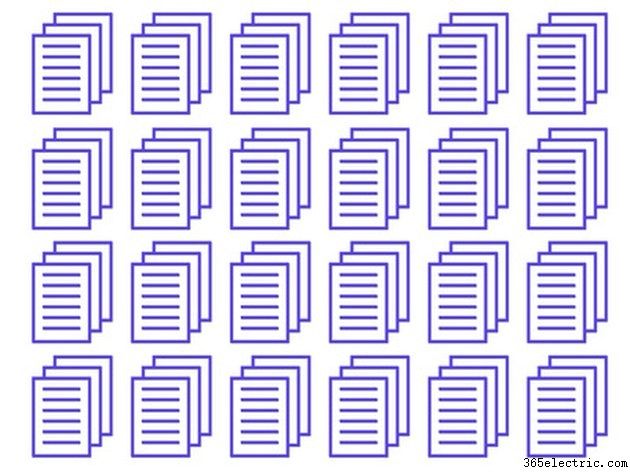
È possibile aprire e visualizzare file PDF (Portable Document Format) in Adobe Reader. I file PDF visualizzano i documenti nel formato per cui sono stati originariamente creati. Secondo Adobe, "Acrobat non ti consente direttamente di ridurre le tue pagine. ... Per impostazione predefinita, Acrobat e Reader utilizzeranno una delle opzioni di ridimensionamento per assicurarsi che tutto il contenuto della pagina rientri nell'area stampabile di una pagina. A Il file PDF è intrinsecamente scalabile e non è necessario che abbia margini bianchi." Ci sono un paio di modi, tuttavia, per modificare i margini nei PDF.
Adobe Acrobat:modifica delle impostazioni
Passaggio 1
Apri il file in Adobe Acrobat, quindi seleziona "Documento" e "Ritaglia pagine".
Passaggio 2
Fai clic su "Personalizzato" in "Cambia formato carta" e inserisci un'altezza e una larghezza.
Passaggio 3
Vai a "Intervallo di pagine", quindi seleziona "Tutto" per più pagine o "Da 1 a 1" per una singola pagina. Quindi fare clic su "OK" per applicare le impostazioni.
Passaggio 4
Seleziona "File" e "Stampa" dalla barra degli strumenti e cambia "Ridimensionamento pagina" in "Riduci ai margini della stampante".
Adobe Reader:modifica delle impostazioni
Passaggio 1
Apri il file in Adobe Reader e seleziona "File" e "Stampa" dalla barra degli strumenti. Si aprirà la finestra di dialogo "Stampa".
Passaggio 2
Fai clic sul pulsante "Proprietà", quindi scegli la scheda "Layout".
Passaggio 3
Scegli il formato carta su cui desideri stampare il PDF e aggiungi un segno di spunta a "Ridimensiona per adattarlo".
Passaggio 4
Vai su "Ridimensiona a" e ridimensiona il documento alla dimensione desiderata. Potresti voler scegliere una dimensione tra il 50 percento e il 100 percento. Quindi fare clic su "OK" per chiudere la finestra di dialogo "Ridimensiona per adattarla".
Passaggio 5
Premere "OK" per chiudere la finestra "Proprietà". Quindi premere "OK" per chiudere la finestra di dialogo "Impostazioni di stampa" e stampare il documento. Il tuo documento verrà stampato con i margini impostati.
